◎ 前言:
一直以來軟體開發有二大陣營,我們這一派號稱是微軟派用 Visual Studio (C#或VB) + Internet Information Services(IIS) + MS-SQL 當工具,另外一派是用 php + Apache + MySQL,雙方一向壁壘分明,也有自己的支持者。我們微軟派所使用的資料庫當然是 MS-SQL Server ,我從 MS-SQL 2005 一直用到現在。MS-SQL Server 最大的問題是價格很貴,除了單機的 EXPRESS 版免費外,再上去 5 人標準版就要 6 萬多。當今景氣不佳,很多案子都壓到10萬以下,若使用 MS-SQL Server 當資料庫,恐有虧本的疑慮,所以從二年前我就著手尋找替代方案。
前一陣子在玩 TensorFlow ,為了 TensorFlow lite Converter (TOCO) 安裝了 Ubuntu。說起 Unix 系統我並不陌生,還曾經到文化大學推廣中心上過一年的課,不過那已經是幾十年前的往事了,還是趕緊到天瓏書局買一本書來參考比較實在。在 Ubuntu 系統下,果然很快的將 TensorFlow 的 Retrain 資料轉成 TFLite 格式,讓 Android app 順利發行上架。不過書上有專章詳細說明 Apache 和 MySQL。有了初步的瞭解後,覺得用 MySQL 來替代 MS-SQL 或許可行,於是再到天瓏書局再買一本書專講 MySQL 的書回來試看看。
◎下載 MySQL :
一開始下載的是 MySQL 8.0,不過為了系統能相容於 Windows XP,又退回到 MySQL 5.7.22。下載的網址是 https://dev.mysql.com/downloads/windows/installer/5.7.html,下載安裝程式
| 下載 MySQL 的網址 |
◎安裝 MySQL 重點提示:
執行已下載的 mysql-installer-community-5.7.22.1.msi,其實我只安裝 MySQL Server 5.7.22 – X64 與 MySQL Workbench 6.3.10 – X64 兩樣而已。
設定時大部分都是用預設值,在 Group Replication 是 Standalone MySQL Server
 |
| 設定為 Standalone MySQL Server |
在 Type and Networking Config Type 是 Development Computer,確定 TCP/IP 有勾選,Port Number 為 3306
 |
| 設定為 Development Computer,TCP/IP Port :3306 |
在 Account and Roles 輸入 Root 密碼
 |
| 輸入 Root 密碼 |
安裝完成後 Windows 會自動啟動 MySQL57 服務。
◎啟動 MySQL Workbench 6.3 CE
MySQL Workbench 是用來管理 MySQL 資料庫的工具,有點類似陽春版的 SQL Server Management Studio。
首先要連上資料庫以確定 MySQL資料庫安裝成功,點擊 Databases --> 選擇 Connect to Database
 |
| MySQL Workbench 連結到 127.0.0.1 (localhost) |
點擊 OK --> 輸入 root 密碼:
 |
| 輸入 root 密碼 |
再按 OK -->
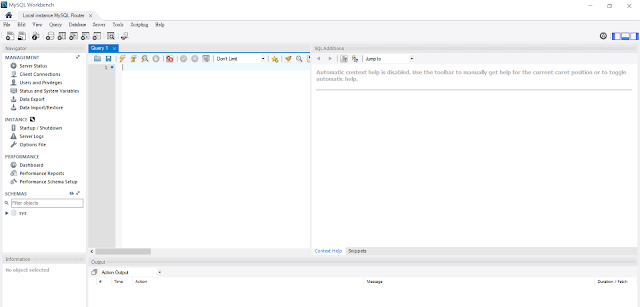 |
| MySQL Workbench 資料庫連結成功 |
看到這個畫面就可以確定 MySQL資料庫安裝成功。
◎建立資料庫 :
 |
| MySQL 建立中文資料庫的 SQL script |
這裡要說明的是,如果用 MS-SQL 只要輸入 CREATE DATABASE PAM; 即可,後面那一段 CHARACTER SET utf8 COLLATE utf8_unicode_ci 是給中文用的。執行的結果可以在 Output 視窗檢視。
| 檢視 MySQL script 執行的結果 |
但是 SCHEMA 視窗不會自動更新,必須在 SCHEMA 視窗的空白處按滑鼠右鍵,選擇 Refresh All ,才可看到剛剛產生的資料庫。
 |
| MySQL SCHEMA Refresh All |

沒有留言:
張貼留言